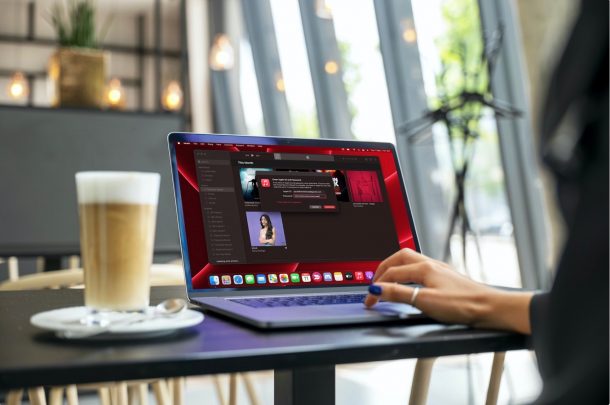
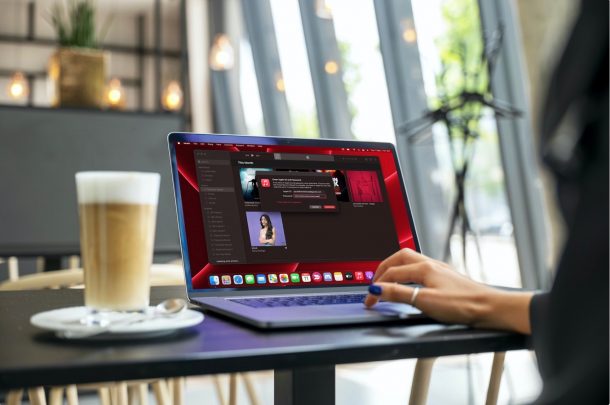
Können Sie keine Titel aus der Apple Music- oder iCloud-Musikbibliothek auf Ihrem Mac abspielen? Wenn ja, erhalten Sie einen bestimmten Fehler, der besagt, dass Ihr Computer nicht autorisiert ist, wenn Sie versuchen, etwas zu spielen? Dies ist ein Problem, auf das Sie möglicherweise stoßen, wenn Sie Apple Music auf einem neuen Mac oder sogar Windows-PC hören.
Die Musik-App auf dem Mac meldet Sie automatisch mit dem Apple-Konto an, mit dem Sie sie ursprünglich eingerichtet haben. Dies ist zwar gut genug, um Apple Music-Inhalte zu durchsuchen und zu streamen, Sie können jedoch keine Musik abspielen, die Sie bei iTunes gekauft haben, und keine Titel, die in Ihrer iCloud-Musikbibliothek gespeichert sind. Dies liegt daran, dass Sie Ihren Mac zuerst zur Liste der autorisierten Geräte hinzufügen müssen, die Inhalte aus Ihrer Bibliothek wiedergeben können.
Wenn Sie diesen Fehler beheben möchten, müssen Sie Ihren Mac zur Wiedergabe von Apple Music autorisieren, um das Problem zu beheben.
So autorisieren Sie Ihren Mac zur Wiedergabe von Apple Music
Bevor Sie versuchen, einen Mac zu autorisieren, stellen Sie sicher, dass Sie Ihren Computer auf die neueste Version von macOS aktualisiert haben. Hier ist, was Sie tun müssen, wenn Sie fertig sind:
- Starten Sie die Musik-App auf Ihrem Mac, um loszulegen.
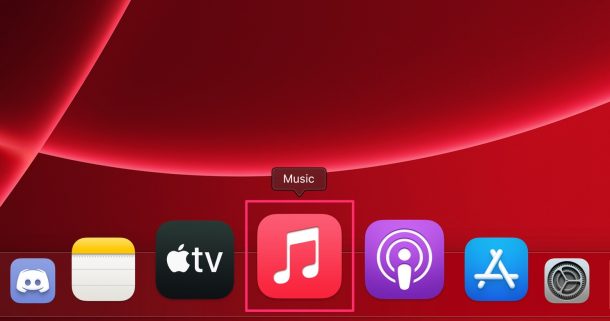
- Stellen Sie anschließend sicher, dass die Musik-App das aktive Fenster ist, und klicken Sie in der Menüleiste auf „Konto“, um fortzufahren.
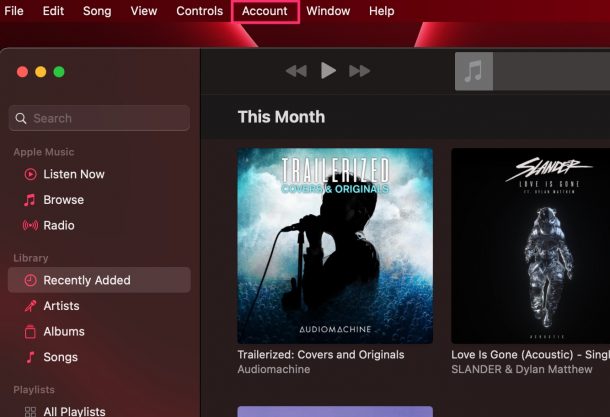
- Dies wird angezeigt.ein Dropdown-Menü, in dem Sie Zugriff auf viele weitere Optionen haben. Klicken Sie auf „Berechtigungen“, um fortzufahren.
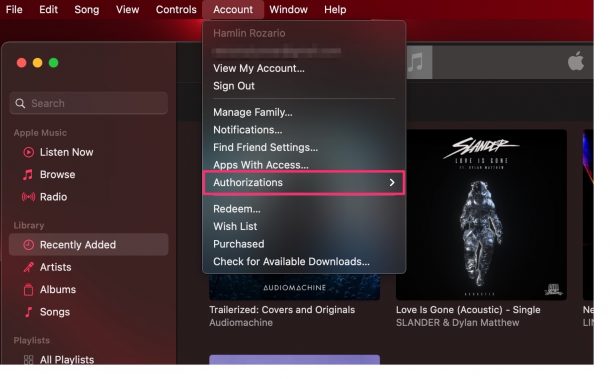
- Wählen Sie nun die Option „Diesen Computer autorisieren“.
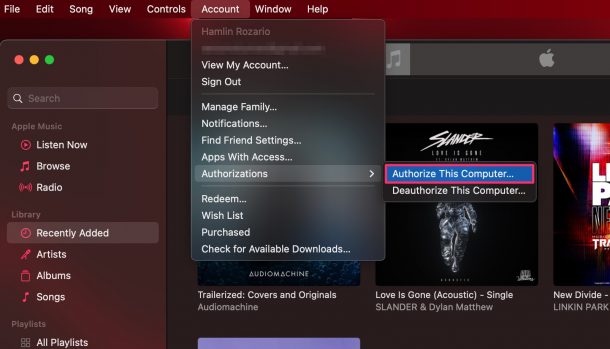
- Dadurch wird ein kleines Popup-Fenster in der Musik-App angezeigt. Sie werden aufgefordert, sich mit Ihrem Apple-Konto anzumelden. Geben Sie das Passwort ein und klicken Sie zur Bestätigung auf „Autorisieren“.
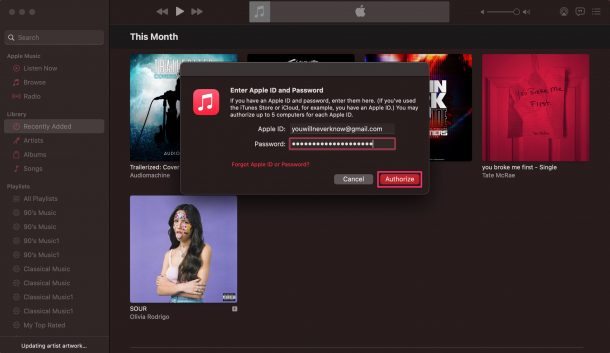
- Auf Ihrem Bildschirm wird nun eine Meldung angezeigt, dass Ihr Mac autorisiert wurde. Außerdem wird Ihnen angezeigt, wie viele Geräte Sie insgesamt zum Abspielen von iTunes-Inhalten autorisiert haben.
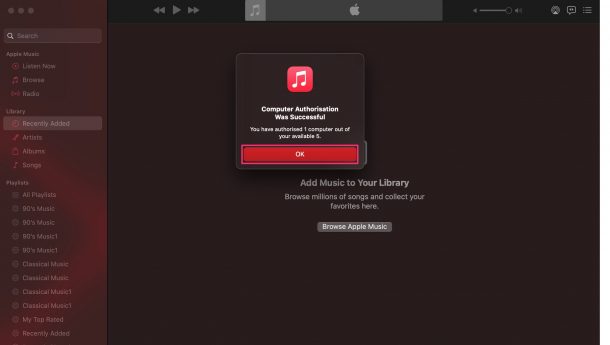
Bitte schön. Es ist so einfach, Ihren Mac zu autorisieren, und Sie müssen sich keine Sorgen machen, solange Sie Zugriff auf Ihr Apple-Konto haben.
Nach der Autorisierung hat Ihr Mac nicht nur Zugriff auf die Inhalte, die in Apple Music verfügbar sind, sondern auch auf die Musik, die Sie im iTunes Store gekauft und heruntergeladen haben, sowie auf alle Titel, die Sie Ihrer iCloud-Musikbibliothek hinzugefügt haben.
Einige Benutzer können ihre Macs möglicherweise nicht autorisieren, da sie das Limit für die maximale Anzahl autorisierter Computer erreicht haben. Sie dürfen nur 5 autorisierte Computer zu einem bestimmten Zeitpunkt haben. Wenn Sie diesen Fehler erhalten, müssen Sie daher zuerst alle anderen Computer deaktivieren, bevor Sie Ihren Mac autorisieren können. Beachten Sie, dass Sie dies nur einmal im Jahr tun können.
Sie können die Computer, die Sie von Ihrem Mac deaktivieren möchten, nicht genau auswählen. Nach der Deaktivierung können Sie jedoch die anderen Computer, die Sie noch verwenden und benötigen, erneut autorisieren, indem Sie die obigen Schritte ausführen. Das Verfahren ist auch auf Windows-PCs ziemlich ähnlich, außer dass Sie iTunes anstelle der Musik-App verwenden.